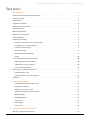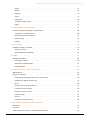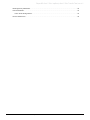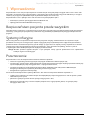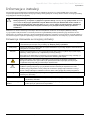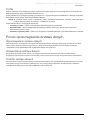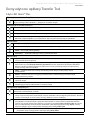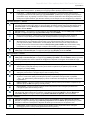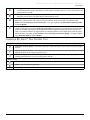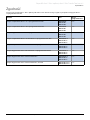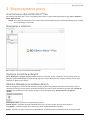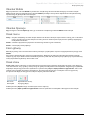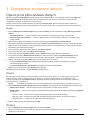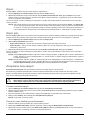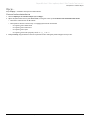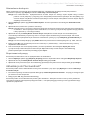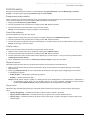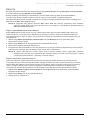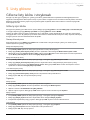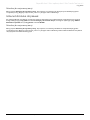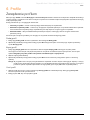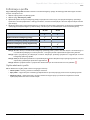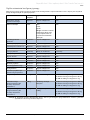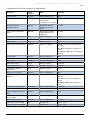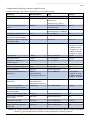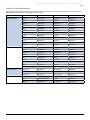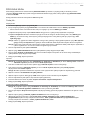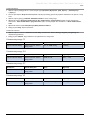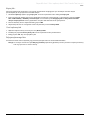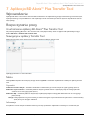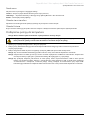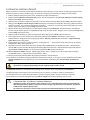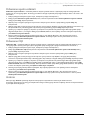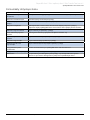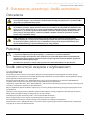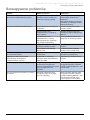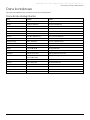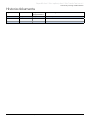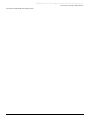BD Edytor Alaris™ Plus i aplikacja Alaris™ Plus Transfer Tool, wer v4.5 Model: 1000SP02193 Instrukcja obsługi
- Typ
- Instrukcja obsługi

Edytor BD Alaris
™
Plus
i aplikacja Alaris
™
Plus
Transfer Tool, wer. 4.5
Model: 1000SP02193
pl Instrukcja obsługi

BDDF00487 Wydanie 1 2/46
Edytor BD Alaris™ Plus i aplikacja Alaris™ Plus Transfer Tool, wer. 4.5
Spis treści
1 Wprowadzenie .......................................................................5
Bezpieczeństwo pacjenta przede wszystkim .........................................................5
Systemy infuzyjne .................................................................................5
Przeznaczenie .....................................................................................5
Użytkownicy docelowi ..............................................................................6
Docelowe grupy pacjentów .........................................................................6
Korzyści kliniczne ..................................................................................6
Warunki użytkowania ..............................................................................6
Wskazania do stosowania ..........................................................................7
Przeciwwskazania ..................................................................................7
Informacje o instrukcji .............................................................................8
Konwencje stosowane w niniejszej instrukcji ...................................................... 8
Przegląd pracy z zestawem danych ..............................................................9
Definicja zestawu danych .......................................................................9
Główny spis leków ..............................................................................9
Główna biblioteka strzykawek ...................................................................9
Profile .........................................................................................10
Proces opracowywania zestawu danych ............................................................10
Opracowywanie zestawu danych ...............................................................10
Zatwierdzanie zestawu danych .................................................................10
Transfer zestawu danych .......................................................................10
Ikony edytora i aplikacji Transfer Tool ..............................................................11
Edytor BDAlaris™Plus .........................................................................11
Aplikacja BDAlaris™Plus Transfer Tool ..........................................................13
Zgodność. . . . . . . . . . . . . . . . . . . . . . . . . . . . . . . . . . . . . . . . . . . . . . . . . . . . . . . . . . . . . . . . . . . . . . . . . . . . . . . . . . . . . . . . . 14
2 Rozpoczynanie pracy ................................................................15
Uruchamianie edytora BDAlaris™Plus ..........................................................15
Nawigacja w edytorze .........................................................................15
Operacje na zestawie danych ...................................................................15
Okienko Nawigacja w zestawie danych ..........................................................15
Okienka Widoki ................................................................................16
Okienka Operacje ..............................................................................16
Pasek menu ...................................................................................16
Ekran główny ..................................................................................16
Pasek stanu ...................................................................................16
3 Zarządzanie zestawami danych ......................................................17
Operacje na pliku zestawu danych .................................................................17

BDDF00487 Wydanie 1 3/46
Edytor BD Alaris™ Plus i aplikacja Alaris™ Plus Transfer Tool, wer. 4.5
Nowy... ........................................................................................17
Otwórz... ......................................................................................17
Zamknij... .....................................................................................17
Zapisz... .......................................................................................18
Zapisz jako ....................................................................................18
Zarządzanie bazą danych ......................................................................18
Opcje... ........................................................................................19
4 Zatwierdzanie zestawu danych .......................................................20
Działania dotyczące weryfikacji zestawu danych ....................................................20
Informacje o zestawie danych ..................................................................20
Aktualizacja do Plus Guardrails™ ................................................................21
Kontrola wersji ................................................................................22
Raporty .......................................................................................23
5 Listy główne ........................................................................24
Główne listy leków i strzykawek ....................................................................24
Główny spis leków .............................................................................24
Główna biblioteka strzykawek ..................................................................25
6 Profile ..............................................................................26
Zarządzanie profilem ..............................................................................26
Informacje o profilu ............................................................................27
Biblioteka strzykawek profilu ...................................................................32
Biblioteka leków ...............................................................................33
7 Aplikacja BDAlaris™Plus Transfer Tool ................................................36
Wprowadzenie ....................................................................................36
Rozpoczynanie pracy ..............................................................................36
Uruchamianie aplikacji BDAlaris™Plus Transfer Tool .............................................36
Nawigacja w aplikacji Transfer Tool .............................................................36
Menu .........................................................................................36
Podłączanie pompy do komputera ..............................................................37
Ładowanie zestawu danych ....................................................................38
Pobieranie rejestru zdarzeń .....................................................................39
Pobieranie CQI ................................................................................39
Historia .......................................................................................39
Komunikaty dotyczące stanu ...................................................................40
8 Ostrzeżenia, przestrogi i środki ostrożności ............................................41
Ostrzeżenia .......................................................................................41
Przestrogi ........................................................................................41
Środki ostrożności związane z użytkowaniem urządzenia ............................................41

BDDF00487 Wydanie 1 4/46
Edytor BD Alaris™ Plus i aplikacja Alaris™ Plus Transfer Tool, wer. 4.5
Rozwiązywanie problemów ........................................................................42
Dane kontaktowe .................................................................................43
Dane działu obsługi klienta .....................................................................43
Historia dokumentu ...............................................................................44

BDDF00487 Wydanie 1 5/46
Edytor BD Alaris™ Plus i aplikacja Alaris™ Plus Transfer Tool, wer. 4.5
Wprowadzenie
1 Wprowadzenie
Edytor BDAlaris™Plus służy do opracowywania zestawów danych infuzji dla pomp infuzyjnych Alaris™ Plus i Alaris™ Plus
Guardrails™. Zestaw danych jest opracowywany i zatwierdzany przez farmaceutów, pielęgniarki i/lub lekarzy, a następnie
ładowany do pomp przez wykwalifikowanych użytkowników lub personel serwisowy.
Edytor BDAlaris™Plus i aplikacja Alaris™ Plus Transfer Tool są kompatybilne tylko z:
• 64-bitowym systemem operacyjnym Microsoft Windows10,
• aplikacją Microsoft Word2010 lub nowszą wersją.
Bezpieczeństwo pacjenta przede wszystkim
Firma BD oferuje innowacyjne i najnowocześniejsze technologie do bezpiecznego podawania leków. Dzięki wprowadzeniu
technologii „inteligentnych” pomp możemy zaoferować serię produktów przyłóżkowych zwiększających bezpieczeństwo
pacjenta.
Systemy infuzyjne
Nasze zaangażowanie w zapewnienie bezpieczeństwa pacjentom znajduje odzwierciedlenie we wszystkich naszych
produktach do infuzji. Seria inteligentnych i szybko reagujących pomp strzykawkowych oraz objętościowych umożliwia
podawanie leków i roztworów w bezpieczny sposób. Pompy są wyposażone we wspólny interfejs użytkownika, co ułatwia
standaryzację. Pakiet oprogramowania ochronnego Guardrails™ Suite umożliwia identyfikację, śledzenie i pomoc
w zapobieganiu wielu szkodliwym błędom w dożylnym podawaniu leków.
Uwaga: Wszelkie poważne wypadki związane z tymi pompami należy zgłaszać producentowi oraz odpowiednim
lokalnym organom nadzorującym.
Przeznaczenie
Edytor BDAlaris™Plus dla komputerów PC umożliwia każdemu szpitalowi:
• stworzenie optymalnego zbioru wytycznych dotyczących dawkowania leków dożylnych (IV);
• standaryzację i przestrzeganie obowiązujących w szpitalu wytycznych dotyczących dożylnego podawania leków przy
użyciu kompatybilnych pomp infuzyjnych Alaris™ z oprogramowaniem Plus;
• ustawienie domyślnych i maksymalnych limitów prędkości dawkowania dla maksymalnie 100unikalnych
konfiguracji leków/stężeń na platformę dla każdego utworzonego profilu;
• konfigurowanie ogólnych ustawień pompy.
Przeznaczona dla komputerów PC aplikacja BDAlaris™Plus Transfer Tool pozwala każdemu szpitalowi na:
• szybkie i proste ładowanie zestawów danych do kompatybilnych pomp infuzyjnych Alaris™ Plus w oparciu o profile
zdefiniowane przez szpital;
• pobieranie zgodnych rejestrów zdarzeń pompy infuzyjnej Alaris™ Plus;
• pobieranie danych CQI (ang. Continuous Quality Improvement, ciągła poprawa jakości) ze zgodnych pomp
infuzyjnych Alaris™ Plus.

BDDF00487 Wydanie 1 6/46
Edytor BD Alaris™ Plus i aplikacja Alaris™ Plus Transfer Tool, wer. 4.5
Wprowadzenie
Użytkownicy docelowi
Głównymi użytkownikami edytora BD Alaris™ Plus są w przeważającym stopniu wewnętrzni specjaliści firmy BD
lub szpitalni biomedycy i anestezjolodzy współpracujący ze szpitalnymi farmaceutami, pielęgniarkami i/lub innymi
kierownikami oddziałów w celu zdefiniowania ustawień listy leków, które mają zostać wprowadzone w zestawie danych.
Docelowe grupy pacjentów
Edytor BD Alaris™ Plus nie jest bezpośrednio stosowany w opiece nad pacjentem i nie zdefiniowano dla niego docelowych
grup pacjentów. Zestaw danych wygenerowany za pomocą edytora umożliwia jednak konfigurację ustawień i biblioteki
leków w pompach Alaris™ Plus. Szczegółowe informacje na temat zgodnych pomp infuzyjnych Alaris™ znajdują się w tabeli
„Zgodność” oraz w następujących instrukcjach obsługi:
• Pompa strzykawkowa Alaris™ (z oprogramowaniem Plus) Mk4
• Pompa objętościowa Alaris™ GP (Guardrails™) (z oprogramowaniem Plus)
• Pompa objętościowa Alaris™ VP Plus Guardrails™
Korzyści kliniczne
Edytor BD Alaris™ Plus umożliwia zarówno wyświetlanie listy leków, jak i konfigurację zgodnych pomp infuzyjnych,
które wpływają na działanie urządzeń na danym obszarze opieki.
Edytor BD Alaris™ Plus zawiera wskazówki dotyczące dawkowania leków, prędkości podawania przy danym stężeniu
i wstępnego programowania dla maksymalnie 30obszarów opieki zależnie od pacjenta, określanych jako profile.
Każdy profil zawiera określoną bibliotekę leków oraz konfigurację urządzenia właściwą dla danego obszaru opieki.
Edytor BD Alaris™ Plus umożliwia również dostosowanie konfiguracji urządzenia do takich parametrów, jak masa ciała
pacjenta, prędkość maksymalna, próg wykrywania ciśnienia oraz ustawienia powietrza w linii. Te ustawienia konfiguracji
zgodnych pomp infuzyjnych można skonfigurować dla każdego profilu w szpitalnym zestawie danych.
Warunki użytkowania
Edytor BD Alaris™ Plus nie jest stosowany bezpośrednio w opiece nad pacjentem i w związku z tym nie obowiązują
dla niego konkretne warunki użytkowania. Zestaw danych wygenerowany za pomocą edytora umożliwia jednak
konfigurację ustawień i biblioteki leków w pompach Alaris™ Plus. Warunki użytkowania pomp Alaris™ Plus można znaleźć
w następujących instrukcjach obsługi:
• Pompa strzykawkowa Alaris™ (z oprogramowaniem Plus) Mk4
• Pompa objętościowa Alaris™ GP (Guardrails™) (z oprogramowaniem Plus)
• Pompa objętościowa Alaris™ VP Plus Guardrails™

BDDF00487 Wydanie 1 7/46
Edytor BD Alaris™ Plus i aplikacja Alaris™ Plus Transfer Tool, wer. 4.5
Wprowadzenie
Wskazania do stosowania
Edytor BD Alaris™ Plus nie jest stosowany bezpośrednio w opiece nad pacjentem i w związku z tym nie ma dla niego
zdefiniowanych wskazań. Zestaw danych wygenerowany za pomocą edytora umożliwia jednak konfigurację ustawień
i biblioteki leków w pompach Alaris™ Plus. Wskazania do stosowania pomp Alaris™ Plus można znaleźć w następujących
instrukcjach obsługi:
• Pompa strzykawkowa Alaris™ (z oprogramowaniem Plus) Mk4
• Pompa objętościowa Alaris™ GP (Guardrails™) (z oprogramowaniem Plus)
• Pompa objętościowa Alaris™ VP Plus Guardrails™
Przeciwwskazania
Edytor BD Alaris™ Plus Editor nie jest stosowany bezpośrednio w opiece nad pacjentem i w związku z tym nie ma dla
niego zdefiniowanych przeciwwskazań. Zestaw danych wygenerowany za pomocą edytora umożliwia jednak konfigurację
ustawień i biblioteki leków w pompach Alaris™ Plus. Przeciwwskazania dla pomp Alaris™ Plus można znaleźć
w następujących instrukcjach obsługi:
• Pompa strzykawkowa Alaris™ (z oprogramowaniem Plus) Mk4
• Pompa objętościowa Alaris™ GP (Guardrails™) (z oprogramowaniem Plus)
• Pompa objętościowa Alaris™ VP Plus Guardrails™

BDDF00487 Wydanie 1 8/46
Edytor BD Alaris™ Plus i aplikacja Alaris™ Plus Transfer Tool, wer. 4.5
Wprowadzenie
Informacje o instrukcji
Przed rozpoczęciem użytkowania użytkownik powinien dokładnie zapoznać się z edytorem BDAlaris™ Plus (dalej
nazywanym edytorem) opisanym w niniejszej instrukcji. Należy pamiętać, że zrzuty ekranu zawarte w niniejszej instrukcji
mają wyłącznie charakter poglądowy.
w
Niniejszą instrukcję należy zachować na przyszłość.
Należy upewnić się, że używane są wyłącznie najnowsze wersje instrukcji obsługi i podręczników Technical
Service Manual dotyczących produktów firmyBD. Odniesienia do tych dokumentów można znaleźć na
stronie internetowej bd.com. Papierowe kopie instrukcji obsługi można uzyskać bezpłatnie, kontaktując
się z lokalnym przedstawicielem firmyBD. Szacowany czas przesyłki zostanie podany po złożeniu
zamówienia.
Dokument ten zawiera informacje stanowiące własność firmy Becton, Dickinson and Company lub firmy zależnej,
a jego uzyskanie lub posiadanie nie oznacza przeniesienia jakichkolwiek praw do powielania jego zawartości ani do
wytwarzania ani sprzedaży żadnego z opisanych produktów. Powielanie, ujawnianie oraz stosowanie w sposób odmienny
od zamierzonego bez uzyskania uprzedniej pisemnej zgody firmy Becton, Dickinson and Company są surowo wzbronione.
Konwencje stosowane w niniejszej instrukcji
Pogrubienie Używane w odniesieniu do wyświetlanych nazw, poleceń oprogramowania, elementów sterujących
iwskaźników wymienianych w tej instrukcji, np. Akceptuj, Dalej czy Zakończ.
„Cudzysłowy” Używane do wskazania odnośników do innych rozdziałów w tej instrukcji. Przykład: Patrz Rozdział3,
„Zarządzanie zestawami danych”.
Kursywa Używana do odwoływania się do innych dokumentów lub instrukcji. Przykład: Aby uzyskać więcej
informacji, należy zapoznać się z odpowiednią instrukcją obsługi.
Służy również do definiowania terminologii niestandardowej, specyficznej dla danej instrukcji, np.
edytor BD Alaris™ Plus (w dalszej części dokumentu określany jako edytor).
Symbol ostrzeżenia. Ostrzeżenie to stwierdzenie, które ostrzega użytkownika o możliwości
wystąpienia obrażeń ciała, zgonu lub innych poważnych działań niepożądanych związanych
z użytkowaniem pompy lub jej niewłaściwym użytkowaniem.
w
Symbol przestrogi. Przestroga to stwierdzenie, które ostrzega użytkownika o możliwości wystąpienia
problemu z pompą związanego z jej użytkowaniem lub niewłaściwym użytkowaniem. Takie
problemy mogą obejmować usterkę, awarię lub uszkodzenie pompy bądź uszkodzenie innego
mienia. Uwaga informuje o środkach ostrożności, które należy podjąć, aby uniknąć zagrożenia.
Uwaga: Uwagi zawierają informacje uzupełniające lub mają na celu podkreślenie znaczenia określonej
informacji czy procedury.
Użytkownik Przeszkoleni i wykwalifikowani użytkownicy, którzy korzystają z urządzenia. Patrz część
„Użytkownicy docelowi”.
Wykwalifikowany personel
serwisu
Przeszkolony i wykwalifikowany personel, który wykonuje czynności serwisowe i naprawcze,
a także przesyła i pobiera dane do produktu.

BDDF00487 Wydanie 1 9/46
Edytor BD Alaris™ Plus i aplikacja Alaris™ Plus Transfer Tool, wer. 4.5
Wprowadzenie
Przegląd pracy z zestawem danych
Początkowy przepływ pracy w nowo zainstalowanym edytorze BDAlaris™Plus może być następujący:
1. Za pomocą ikony zestawu danych i menu rozwijanego należy utworzyć nowy zestaw danych lub otworzyć istniejący.
2. Po utworzeniu zestawu danych należy do niego dodać co najmniej jeden profil. Profile mogą być tworzone od
podstaw lub kopiowane z innych profili istniejących już w bieżącym zestawie danych lub w dowolnym zestawie danych
zapisanym w repozytorium.
3. Po skonfigurowaniu profilu możliwe jest dodanie do niego leków z głównego spisu leków, a w przypadku profili
zawierających pompy strzykawkowe można dodać strzykawki z głównej listy strzykawek.
4. Parametry leków są dostosowywane zgodnie z wymaganiami klinicznymi.
5. Wrazie potrzeby kroki 2–4 można powtórzyć.
6. Zmiany w profilu muszą zostać zapisane.
7. Zostanie wygenerowany raport weryfikacji zestawu danych. Raport weryfikacji zestawu danych zawiera czteroznakowy
identyfikator zestawu danych.
8. Zestaw danych jest sprawdzany i zatwierdzany. Jeśli w zestawie danych znajdują się niezapisane zmiany, rozpoczęcie
zatwierdzania spowoduje automatyczne otwarcie okna dialogowego zapisu.
9. Aby zakończyć zatwierdzanie, raport weryfikacji zestawu danych musi zostać sprawdzony przez uprawnioną
pielęgniarkę, farmaceutę lub lekarza. Po wykonaniu tej czynności i wygenerowaniu wszystkich wymaganych rekordów
lokalnych zestaw danych może zostać oznaczony jako zatwierdzony. Aby zestaw danych mógł zostać zatwierdzony,
musi on być wolny od wszystkich błędów sprawdzania poprawności, a ponadto należy podać hasło zatwierdzania
w edytorze.
10. Po zatwierdzeniu zestawu danych można go wyeksportować do pliku i w razie potrzeby przesłać do innego komputera.
Aby wyeksportować zatwierdzony zestaw danych, należy podać identyfikator zestawu danych z raportu weryfikacji.
11. Wyeksportowany zestaw danych, który został zapisany w pliku, można załadować do zgodnej pompy z dowolnego
odpowiedniego komputera z zainstalowaną aplikacją BDAlaris™ Plus Transfer Tool.
12. Ponieważ wymagania kliniczne lub operacyjne zmieniają się z czasem, konieczne może być zaktualizowanie zestawu
danych.
13. Zestaw danych należy ponownie otworzyć i zaktualizować zgodnie z wymaganiami, powtarzając kroki2–4. Wszelkie
zmiany w zestawie danych automatycznie zwiększają numer wersji i przywracają status braku zatwierdzenia.
14. Nowy zestaw danych jest sprawdzany, ponownie zatwierdzany, ponownie eksportowany, a następnie ładowany do
pompy zgodnie z krokami6–11. Należy pamiętać, że poprzednia wersja pozostaje dostępna za pośrednictwem funkcji
kontroli wersji w edytorze, co zapewnia możliwość przywrócenia poprzedniej wersji.
15. Wmiarę zmieniających się wymagań klinicznych lub operacyjnych można według potrzeb dodawać nowe leki,
strzykawki i profile.
Definicja zestawu danych
Zestaw danych jest definiowany jako zbiór informacji niezbędnych do prawidłowego działania pompy infuzyjnej Alaris™
Plus.
Każdy zestaw danych składa się ze zbioru maksymalnie 30unikalnych profili dostosowanych do potrzeb określonego
środowiska terapeutycznego, głównego spisu leków i głównej biblioteki strzykawek. Listy główne stanowią zbiory
ujednoliconych danych stosowanych podczas tworzenia profili.
Główny spis leków
Główny spis leków jest wstępnie zdefiniowany w edytorze i umożliwia utworzenie ujednoliconej listy leków oraz stężeń dla
każdego profilu.
Główna biblioteka strzykawek
Główna biblioteka strzykawek stanowi wstępnie zdefiniowaną listę strzykawek kompatybilnych z pompami
strzykawkowymi Alaris™CC i Alaris™GHPlus.

BDDF00487 Wydanie 1 10/46
Edytor BD Alaris™ Plus i aplikacja Alaris™ Plus Transfer Tool, wer. 4.5
Wprowadzenie
Profile
Profil to unikatowy zestaw konfiguracji pompy i zaleceń dotyczących najlepszych zasad postępowania, przeznaczony dla
konkretnej populacji, grupy pacjentów lub obszaru leczenia.
Każdy profil składa się z konfiguracji pompy, spisu leków oraz – w przypadku pomp strzykawkowych – biblioteki strzykawek.
Dla każdego zestawu danych można zdefiniować do 30 profili.
Uwaga: W zestawach danych innych niż Guardrails™ można zdefiniować maksymalnie 30 profili, jednak tylko jeden
profil jest wykorzystywany do przesłania i załadowania do pompy.
Każdy profil składa się z następujących elementów:
• Informacje o profilu – zestaw ustawień pompy zdefiniowanych przez użytkownika.
• Biblioteka leków – zbiór protokołów leków podawanych dożylnie, zawierający również zdefiniowane przez
użytkownika parametry infuzji.
• Biblioteka strzykawek profilu – zawiera listę dostępnych strzykawek wybranych z listy Główna biblioteka strzykawek.
Proces opracowywania zestawu danych
Opracowywanie zestawu danych
Zestaw danych jest opracowywany dla szpitala lub oddziału po zebraniu wymogów dotyczących zestawu od wszystkich
lekarzy, którzy mogą mieć wpływ na jego tworzenie. Wymienione powyżej elementy zestawu danych są tworzone
i kompilowane przez wykwalifikowanych użytkowników lub personel serwisowy.
Zatwierdzanie zestawu danych
Po uzyskaniu gotowego zestawu danych, a przed jego zatwierdzeniem, drukowany jest raport zestawu danych.
Po podpisaniu raportu przez wszystkie zainteresowane strony status zestawu danych zostaje zmieniony na zatwierdzony.
Transfer zestawu danych
Po zatwierdzeniu zestawu danych można go wyeksportować do pliku w celu załadowania do pompy. Pliki, które nie zostały
zatwierdzone, mogą zostać wczytane i/lub zapisane, ale nie mogą zostać załadowane. Zestawy danych są ładowane
z komputera do pompy przy użyciu aplikacji BDAlaris™ Plus Transfer Tool.

BDDF00487 Wydanie 1 11/46
Edytor BD Alaris™ Plus i aplikacja Alaris™ Plus Transfer Tool, wer. 4.5
Wprowadzenie
Ikony edytora i aplikacji Transfer Tool
Edytor BDAlaris™Plus
Operacje na zestawie danych
Przycisk Zestaw danych umożliwia tworzenie zestawów danych i zarządzanie nimi.
Więcej informacji zawiera Rozdział3, „Zarządzanie zestawami danych”.
Nawigacja w zestawie danych
Powrót do początku – powrót do strony powitalnej edytora.
Zestaw danych – umożliwia dostęp do obszarów Informacje o zestawie danych, Kontrola wersji i Raporty.
Listy główne – umożliwia dostęp do list Główny spis leków i Główna biblioteka strzykawek.
Profile – umożliwia dostęp do informacji o profilu, biblioteki strzykawek profilu i biblioteki leków profilu.
Biblioteka strzykawek profilu nie jest wyświetlana, chyba że profil zawiera pompy strzykawkowe.
Pasek menu
Cofnij – cofnięcie poprzedniego działania. Nie wszystkie działania można cofnąć.
Ponów – umożliwia przywrócenie poprzednio anulowanego działania (jeśli to możliwe).
Pomoc – otwiera plik pomocy aplikacji.
— Informacje... – wyświetla informacje o wersji i prawach autorskich.
Pasek stanu
Zapisz – wskazuje, że zestaw danych został zmieniony, ale nie zapisany. Po kliknięciu opcji Zapisz bieżący
zestaw danych zostanie zapisany.
Błąd sprawdzania poprawności – wskazuje, że w bieżącym zestawie danych występuje co najmniej jeden
błąd. Po kliknięciu ikony Błąd sprawdzania poprawności zostanie wyświetlona lista błędów. Dwukrotne
kliknięcie określonego błędu sprawdzania poprawności na liście spowoduje przejście do odpowiedniej
strony, na której można usunąć błąd.
Nowy... – umożliwia utworzenie nowego zestawu danych dla danego modelu pompy. Ctrl+N
(CC/GH/GP/VP).
Otwórz – umożliwia otwarcie istniejącego zestawu danych, a także konwersję zestawów danych
z poprzednich wersji edytora.
Zamknij – zamknięcie aktualnie otwartego zestawu danych. Użytkownik zostanie ostrzeżony o braku
zapisania danych.
Zapisz jako – zapisuje aktualnie otwarty zestaw danych z nową nazwą lub w nowym katalogu,
umożliwiając przesyłanie lub klonowanie zestawów danych.
Zarządzanie bazą danych
Zarządzanie bazą danych – umożliwia usuwanie zestawów danych z repozytorium oraz tworzenie i usuwanie
folderów dla zestawów danych. (Ctrl+M)
Usuń wybrane zestawy danych – ten przycisk umożliwia usuwanie zestawów danych. Tej operacji nie można
cofnąć, a przed usunięciem zestawu danych zostanie wyświetlone okno dialogowe potwierdzenia. Aktualnie
otwarty zestaw danych nie może zostać usunięty, dopóki nie zostanie zamknięty.
Utwórz nowy folder – ten przycisk umożliwia tworzenie nowych folderów i podfolderów, umożliwiając
porządkowanie zestawów danych w grupy. Zestawów danych nie można przenosić pomiędzy folderami;
zamiast tego zestaw danych należy otworzyć, a następnie użyć funkcji Zapisz lub Zapisz jako, aby zapisać
kopię w nowej lokalizacji. Zestawy danych załadowane z pliku wymagają użycia funkcji Zapisz; zestawy
danych znajdujące się już w repozytorium wymagają użycia funkcji Zapisz jako.
Ins Nowy folder... – nowy folder można również utworzyć, naciskając klawisz Insert lub klikając prawym
przyciskiem myszy istniejący folder i wybierając opcję Nowy folder...

BDDF00487 Wydanie 1 12/46
Edytor BD Alaris™ Plus i aplikacja Alaris™ Plus Transfer Tool, wer. 4.5
Wprowadzenie
F2 Zmień nazwę folderu... – można zmienić nazwę wybranego folderu, naciskając klawisz F2 lub wybierając
opcję Zmień nazwę folderu... po kliknięciu istniejącego folderu prawym przyciskiem myszy.
Del Usuń folder... – wybrany folder, w tym wszystkie jego podfoldery i zestawy danych, można usunąć,
naciskając klawisz Delete lub wybierając opcję Usuń folder... po kliknięciu istniejącego folderu prawym
przyciskiem myszy. Tej operacji nie można cofnąć i zostanie wyświetlone okno dialogowe potwierdzenia.
Usunięcie nie będzie możliwe, jeśli aktualnie otwarty zestaw danych zostanie uwzględniony w wyborze.
Zestaw danych – widoki
Informacje o zestawie danych – zawiera nazwę zestawu danych, platformy infuzji, ustawienia jednostek
itd. Zawiera również pole opisu, które nie jest przesyłane do pompy. Dostęp można uzyskać, klikając opcję
Zestaw danych w okienku Nawigacja w zestawie danych, a następnie opcję Informacje o zestawie
danych w okienku Widoki.
Kontrola wersji – dostęp można uzyskać, klikając opcję Zestaw danych w okienku Nawigacja w zestawie
danych, a następnie wybierając opcję Kontrola wersji w okienku Widoki.
Historia wersji dostępna – dla tej wersji zestawu danych dostępna jest historia zmian i można ją
porównać z innymi wersjami zestawu danych, dla których również są dostępne historie zmian.
Historia wersji niedostępna – dla tej wersji zestawu danych nie ma dostępnej historii zmian, a funkcja
Wyświetl różnice jest nieaktywna. (Historia wersji jest przechowywana tylko w repozytorium i nie
jest zapisywana w pliku). Zatwierdzone zestawy danych bez historii wersji można eksportować do
pompy, ale nie można ich zmieniać. Polecenie Bieżąca wersja jako szablon służy do tworzenia nowej
niezatwierdzonej kopii zestawu danych z nowym numerem wersji i przywróconą kontrolą wersji.
Raporty – dostęp do wszystkich raportów można uzyskać, klikając opcję Zestaw danych w okienku
Nawigacja w zestawie danych, a następnie wybierając opcję Raporty w okienku Widoki.
Listy główne – widoki
Główny spis leków – aby wyświetlić główny spis leków, należy kliknąć opcję Listy główne w okienku
Nawigacja w zestawie danych, a następnie opcję Główny spis leków w okienku Widoki. Główny spis leków
zawiera listę leków, które można wybrać do uwzględnienia w profilu, a następnie dostosować do niego.
Dodaj alternatywną nazwę – do leków można przypisać kilka alternatywnych nazw.
Edytuj alternatywną nazwę – zostanie wyświetlone osobne okno dialogowe, w którym można edytować
alternatywną nazwę leku. Zmiany zostaną zastosowane natychmiast po wybraniu przycisku OK.
Dostępna jest funkcja Cofnij.
Usuń alternatywną nazwę – przed usunięciem alternatywnej nazwy leku zostanie wyświetlone okno
dialogowe potwierdzenia i dostępna będzie również funkcja Cofnij.
Dodaj stężenie – dla każdego leku może być podane jedno lub więcej stężeń niestandardowych.
Stężenie z ustawieniem Tylko jednostki będzie podane z myślnikami w miejscu liczb, na przykład
--mg/--ml. (Wyświetlane jednostki będą się różnić w zależności od konfiguracji). Powielone stężenia nie
są dozwolone.
Edytuj stężenie – istniejące stężenie można edytować. Zmiany zostaną zastosowane natychmiast po
wybraniu przycisku OK. Dostępna jest funkcja Cofnij.
Usuń stężenie – przed usunięciem stężenia zostanie wyświetlone okno dialogowe potwierdzenia
i dostępna będzie również funkcja Cofnij.
Główna biblioteka strzykawek – jest to predefiniowana lista aktualnie obsługiwanych strzykawek.
Aby wyświetlić główną bibliotekę strzykawek, należy kliknąć opcję Listy główne w okienku Nawigacja
w zestawie danych, a następnie wybrać opcję Główna biblioteka strzykawek w okienku Widoki.
Profile – widoki
Informacje o profilu – dostęp można uzyskać, klikając opcję Profile w okienku Nawigacja w zestawie
danych, a następnie wybierając opcję Informacje o profilu w okienku Widoki. Opcja Informacje o profilu
pozwala na utworzenie maksymalnie 30profili dla każdego zestawu danych i zarządzanie nimi.
Dodaj profil – podczas tworzenia nowego pustego profilu zostanie wyświetlone okno dialogowe
wymagające podania nazwy. Nazwy profili można zmienić później.

BDDF00487 Wydanie 1 13/46
Edytor BD Alaris™ Plus i aplikacja Alaris™ Plus Transfer Tool, wer. 4.5
Wprowadzenie
Kopiuj profil – ten przycisk umożliwia powielenie profilu z bieżącego zestawu danych. To pole wyboru
umożliwia kopiowanie profili z dowolnego zestawu danych w repozytorium, o ile są one przeznaczone dla
zgodnej platformy infuzji.
Usuń profil – bieżący profil zostanie usunięty. Przed usunięciem profilu zostanie wyświetlone okno
dialogowe potwierdzenia i dostępna będzie również funkcja Cofnij.
Biblioteka strzykawek profilu – jeśli profil zawiera pompy strzykawkowe, można go uzupełnić za pomocą
biblioteki strzykawek profilu. Aby uzyskać dostęp do biblioteki strzykawek profilu, należy kliknąć opcję
Profile w okienku Nawigacja w zestawie danych, a następnie wybrać opcję Biblioteka strzykawek profilu
w okienku Widoki.
Biblioteka leków – z każdym profilem powiązana jest biblioteka leków. Leki, które można wybrać, są
wstępnie zdefiniowane za pomocą głównego spisu leków. Po skopiowaniu do profilu każde ustawienie leku
można dostosować indywidualnie do wymagań klinicznych względem danego typu pacjenta lub obszaru
opieki. Te ustawienia lokalne nie mają wpływu na zawartość głównego spisu leków. Aby uzyskać dostęp do
biblioteki leków, należy kliknąć opcję Profile w okienku Nawigacja w zestawie danych, a następnie wybrać
opcję Biblioteka leków w okienku Widoki.
Aplikacja BDAlaris™Plus Transfer Tool
Czynności
Ładowanie zestawu danych – umożliwia załadowanie zatwierdzonego zestawu danych do zgodnej pompy.
(Ctrl+U)
Pobieranie rejestru zdarzeń – umożliwia pobranie danych rejestrów zdarzeń z wybranych pomp do nowego
pliku lub dodanie ich do istniejącego pliku (Ctrl+L).
Pobieranie CQI (CC/GP/VP) – umożliwia pobranie danych rejestrów zdarzeń CQI z wybranych pomp do
nowego pliku lub dodanie ich do istniejącego pliku. (Ctrl+Q)
Pasek menu
Historia – włącza i wyłącza okienko Historia.
Pomoc – otwiera plik pomocy aplikacji.
— Informacje... – wyświetla informacje o wersji i prawach autorskich.

BDDF00487 Wydanie 1 14/46
Edytor BD Alaris™ Plus i aplikacja Alaris™ Plus Transfer Tool, wer. 4.5
Wprowadzenie
Zgodność
Ta wersja edytora BD Alaris™ Plus i aplikacji i BD Alaris™ Plus Transfer Tool jest zgodna z pompami infuzyjnymi Alaris™
z oprogramowaniem Plus.
Produkt SKU Wersja
oprogramowania
Pompa strzykawkowa Alaris™ CC z oprogramowaniem Plus 8003MED01
8003TIG01
8003TIG03
4.x.x
Pompa strzykawkowa Alaris™ GH z oprogramowaniem Plus 8002MED01
8002TIG01
8002TIG03
4.x.x
Pompa objętościowa Alaris™ GP z oprogramowaniem Plus 9002MED01
9002TIG01
9002TIG03
2.x.x
Pompa strzykawkowa Alaris™ CC Guardrails™ z oprogramowaniem Plus 8003MED01-G
8003TIG01-G
8003TIG03-G
4.x.x
Pompa strzykawkowa Alaris™ GH Guardrails™ z oprogramowaniem Plus 8002MED01-G
8002TIG01-G
8002TIG03-G
4.x.x
Pompa objętościowa Alaris™ GP Guardrails™ z oprogramowaniem Plus 9002MED01-G
9002TIG01-G
9002TIG03-G
2.x.x
Pompa objętościowa Alaris™ VP Plus Guardrails™ 9003MED01-G
9003TIG01-G
9003TIG03-G
1.x.x
Pompa objętościowa Alaris™ VP Plus Guardrails™, Kanada 9003TIG01-G-CA
9003TIG03-G-CA
1.x.x

BDDF00487 Wydanie 1 15/46
Edytor BD Alaris™ Plus i aplikacja Alaris™ Plus Transfer Tool, wer. 4.5
Rozpoczynanie pracy
2 Rozpoczynanie pracy
Uruchamianie edytora BDAlaris™Plus
Aby otworzyć edytor BDAlaris™Plus, należy kliknąć ikonę skrótu na pulpicie lub wybrać kolejno opcje Start > BD Alaris >
Edytor BD Alaris Plus.
Uwaga: Jest to domyślna lokalizacja w menu Start. Można zmienić lokalizację zainstalowanych plików podczas instalacji,
ale nie lokalizację w menu Start.
Nawigacja w edytorze
Ekran edytora dzieli się na siedem obszarów roboczych:
Operacje na zestawie danych
Obszar Operacje na zestawie danych umożliwia tworzenie zestawów danych i zarządzanie nimi. Można go otworzyć,
klikając przycisk Zestaw danych w lewym górnym rogu okna edytora BD Alaris™ Plus. Więcej informacji zawiera część
„Operacje na pliku zestawu danych”.
Okienko Nawigacja w zestawie danych
Okienko Nawigacja w zestawie danych umożliwia dostęp do poniższych głównych obszarów zestawu danych. Jeśli nie
załadowano żadnego zestawu danych, w okienku Nawigacja w zestawie danych wyświetlana jest tylko ikona Powrót do
początku. Po załadowaniu zestawu danych dostępne są trzy dodatkowe opcje: Zestaw danych, Listy główne
i Profile.
Powrót do początku – powrót do strony powitalnej edytora.
Zestaw danych – umożliwia dostęp do obszarów Informacje o zestawie danych, Kontrola wersji i Raporty.
Listy główne – umożliwia dostęp do list Główny spis leków i Główna biblioteka strzykawek.
Profile – umożliwia dostęp do informacji o profilu, biblioteki strzykawek profilu oraz biblioteki leków dla danego profilu.

BDDF00487 Wydanie 1 16/46
Edytor BD Alaris™ Plus i aplikacja Alaris™ Plus Transfer Tool, wer. 4.5
Rozpoczynanie pracy
Okienka Widoki
Opcje wyświetlane w okienku Widoki są uzależnione od wybranego obszaru okienka Nawigacja w zestawie danych.
Wybór różnych opcji wyszczególnionych w okienku Widoki spowoduje zmianę ekranu wprowadzania danych/informacji
wyświetlanego w głównym obszarze roboczym.
Okienka Operacje
Opcje dostępne w okienku Operacje różnią się w zależności od wybranego okienka Widok zestawu danych.
Pasek menu
Cofnij – wszystkie modyfikacje zestawu danych dokonane w obszarze roboczym edytora można cofnąć, jeśli nie określono
inaczej. Po zapisaniu zestawu danych lista Cofnij zostanie automatycznie wyczyszczona. Aplikacja zapamiętuje
maksymalnie 50działań.
Ponów – umożliwia przywrócenie poprzednio anulowanego działania (jeśli to możliwe).
Pomoc – otwiera plik pomocy aplikacji.
Ekran główny
Okienko po prawej stronie stanowi obszar roboczy, w którym są wykonywane czynności edycji/wyświetlania pozycji menu
Widoki.
Dane można wprowadzać przy użyciu myszy lub klawiatury. Nawigacja w większości obszarów wprowadzania danych
odbywa się przy użyciu klawisza Tab oraz kombinacji klawiszy Shift+Tab. Aby otworzyć listę wyboru przy użyciu klawiatury,
należy użyć kombinacji klawiszy Alt+strzałka w dół.
Pasek stanu
Pasek stanu zawiera informacje na temat bieżącego zestawu danych. Informacje wyświetlane w pasku stanu obejmują
stan zatwierdzenia, datę i godzinę, numery wersji list głównych, liczbę leków oraz identyfikator zalogowanego użytkownika.
Wprawym dolnym rogu paska stanu wyświetlane są również ikony Zapisz i Błąd sprawdzania poprawności. Jeśli nie ma
żadnych zmian i błędów sprawdzania poprawności, obie ikony będą wyszarzone i nieaktywne. Jeśli istnieją zmiany
do zapisania lub błędy do skorygowania, aktywna będzie jedna ikona lub obie.
Bez zmian,
bez błędów
Wprowadzone zmiany,
występują błędy
Po kliknięciu ikony Zapisz bieżący zestaw danych zostanie zapisany.
Po kliknięciu ikony Błąd sprawdzania poprawności zostanie wyświetlona lista błędów w bieżącym zestawie danych.

BDDF00487 Wydanie 1 17/46
Edytor BD Alaris™ Plus i aplikacja Alaris™ Plus Transfer Tool, wer. 4.5
Zarządzanie zestawami danych
3 Zarządzanie zestawami danych
Operacje na pliku zestawu danych
Kliknięcie przycisku Zestaw danych w lewym górnym rogu edytora BDAlaris™Plus powoduje otwarcie menu Operacje
na zestawie danych, które umożliwia tworzenie zestawów danych i zarządzanie nimi. Dotyczy to także folderów
i podfolderów, w których są zapisywane zestawy danych.
Zestawy danych można usuwać, kopiować (za pomocą opcji Zapisz jako), pobierać z lub zapisywać do pliku oraz
konwertować z poprzednich wersji edytora BDAlaris™Plus. Wtym miejscu można również zmienić hasło zatwierdzania.
Nowy...
1. Wmenu Operacje na zestawie danych wybierz polecenie Nowy... Zostaną wyświetlone opcje Nowe typy zestawu
danych:
• Zestaw danych Plus... – tworzy w aplikacji zestaw danych Plus i umożliwia jego edycję (Ctrl+Shift+N).
• Zestaw danych Plus Guardrails™... – tworzy w aplikacji nowy zestaw danych Plus Guardrails™ i umożliwia jego
edycję (Ctrl+N).
2. Wybierz żądaną opcję zestawu danych. Zostanie wyświetlony panel Informacje o zestawie danych.
3. Wprowadź prawidłową nazwę zestawu danych w polu Nazwa zestawu danych. Wybierz nazwę zestawu danych, która
będzie łatwa do zidentyfikowania. Wersja zestawu danych w połączeniu z identyfikatorem zestawu danych umożliwia
identyfikację zestawu danych w pompie.
4. Jeśli to konieczne, wprowadź nazwę szpitala w polu Nazwa szpitala.
5. W razie potrzeby wpisz tekst w polu Opis zestawu danych.
6. Dokonaj wyboru w polu Platformy infuzji i wybierz model pompy, którego dotyczy zestaw danych.
7. Jeśli wartość ustawienia Źródło zestawu danych ma zostać zmieniona, wybierz opcję Wyświetl/edytuj (więcej
informacji na temat ustawienia Źródło zestawu danych zawiera Rozdział4, „Informacje o zestawie danych”).
8. Wybierz wymaganą opcję Filtr profilu (tylko zestawy danych Plus Guardrails™):
• Funkcja Filtrowanie dostępne umożliwia wybór określonych profili w pompie i ich wyświetlanie w sposób
uniemożliwiający stosowanie.
• Funkcja Wszystkie profile – bez filtrowania udostępnia wszystkie profile w pompie.
9. Wybierz format wyświetlania opcji Mikrogram (mcg lub µg).
10. Wybierz format wyświetlania opcji Jednostka (jednostka lub U).
Otwórz...
Aby uaktualnić zestawy danych z edytora i aplikacji Transfer Tool w wersji4.4 do 4.5, zestawy danych muszą zostać
wyeksportowane i zapisane ręcznie w wersji4.4. Można je następnie zaimportować do edytora BD Alaris™ Plus
w wersji4.5, wybierając opcję Otwórz z pliku w sposób opisany poniżej. Więcej informacji zawiera część „Aktualizuj
do Plus Guardrails™” w rozdziale4.
Uwaga: Po uaktualnieniu do wersji4.5 nie jest możliwe ponowne załadowanie plików do edytora w wersji4.4.
1. Wmenu Operacje na zestawie danych wybierz polecenie Otwórz... Zostaną wyświetlone opcje Nowe typy zestawu danych:
• Otwórz z bazy danych... – otwiera zestaw danych z repozytorium zestawów danych (Ctrl+O).
• Otwórz z pliku... – otwiera zestaw danych z wyeksportowanego pliku (Ctrl+Shift+O). Wybierz wymagane typy plików
do otwarcia:
- Pliki mnr (*.mnr) – wyświetla wszystkie pliki zestawów danych Plus w bieżącym katalogu.
- Pliki mgr (*.mgr) – wyświetla wszystkie pliki zestawów danych Plus Guardrails™ w bieżącym katalogu.
- Wszystkie pliki (*.*) – wyświetla wszystkie pliki w bieżącym katalogu.
2. Wybierz żądany zestaw danych i kliknij przycisk OK.
Zamknij...
1. Wmenu Operacje na zestawie danych wybierz polecenie Zamknij.
2. Bieżący zestaw danych zostanie zamknięty. Jeśli w zestawie danych wprowadzono zmiany, użytkownik zostanie
poproszony o ich zapisanie.

BDDF00487 Wydanie 1 18/46
Edytor BD Alaris™ Plus i aplikacja Alaris™ Plus Transfer Tool, wer. 4.5
Zarządzanie zestawami danych
Zapisz...
Funkcja Zapisz... pozwala zapisać zestaw danych w repozytorium.
1. W menu Operacje na zestawie danych wybierz polecenie Zapisz (Ctrl+S).
2. Wprowadź prawidłową nazwę zestawu danych w polu Nazwa zestawu danych i kliknij przycisk Zapisz. Jeśli zestaw
danych został już wcześniej zapisany, podanie nazwy pliku nie będzie konieczne, a poprzednia wersja zestawu danych
zostanie zastąpiona automatycznie.
Jeśli zestaw danych zostanie zamknięty bez zapisywania, wszelkie zmiany wprowadzone od momentu ostatniego zapisu
zostaną utracone.
Uwaga: Jeśli zestaw danych nie został zatwierdzony, można go nadal zapisać za pomocą menu Zapisz... lub Zapisz jako,
ale nie można go wyeksportować. Jeśli zestaw danych został zatwierdzony, można go również wyeksportować,
co oznacza, że można go załadować do pompy za pomocą aplikacji Transfer Tool. Szczegółowe informacje na
temat zatwierdzania i eksportowania zestawów danych zawiera Rozdział4, „Zatwierdzanie zestawu danych”.
Zapisz jako
Polecenie Zapisz jako można stosować do tworzenia pliku zestawu danych w wybranej lokalizacji na komputerze lub dysku
zewnętrznym w celu utworzenia kopii zapasowej zestawu danych lub ich przeniesienia na inny komputer z edytorem.
1. W menu Operacje na zestawie danych wybierz polecenie Zapisz jako.
2. Wybierz Miejsce docelowe pliku zapisu:
• Zapisz w bazie danych – zapisuje zestaw danych w repozytorium pod nową nazwą (F12).
• Zapisz do pliku – zapisuje zestaw danych w formacie pliku .mnr (zestaw danych Plus) lub .mgr (zestaw danych Plus
Guardrails™) (Shift+F12).
3. Wprowadź prawidłową nazwę zestawu danych w polu Nazwa zestawu danych i kliknij przycisk Zapisz.
Jeśli zestaw danych zostanie zamknięty bez zapisywania, wszelkie zmiany wprowadzone od momentu ostatniego zapisu
zostaną utracone.
Uwaga: Funkcja Zapisz jako umożliwia zapisanie zestawu danych jako pliku, ale plików tych nie można załadować do
pompy, dopóki nie zostaną wyeksportowane, a zestaw danych nie będzie mógł być eksportowany, chyba że
zostanie zatwierdzony.
Uwaga: Zestawy danych zapisane w pliku nie zawierają historii zmian. Uwzględnione są dane historyczne o zatwierdzeniu,
ale poprzednia historia zmian nie jest dostępna. Oznacza to, że po ponownym załadowaniu zestawu danych z pliku
narzędzie Wyświetl różnice pozwala wyświetlić jedynie zmiany wprowadzone od tej chwili.
Zarządzanie bazą danych
Zarządzanie bazą danych (Ctrl+M) umożliwia usuwanie zestawów danych z repozytorium.
Repozytorium jest bazą danych SQL, która zawiera wszystkie zdefiniowane zestawy danych oraz ich historię zmian.
Każdy z zestawów danych w repozytorium można zapisać oddzielnie jako pliki, które mają rozszerzenia plików .mnr lub
.mgr, ale nie zawierają historii poprzednich zmian.
w
Oile dowolny zestaw danych w repozytorium może być zapisany w dowolnym momencie, jeśli edytor zostanie
odinstalowany, usunięte zostanie również całe repozytorium zestawów danych. Aby uniknąć niezamierzonej
utraty danych, należy upewnić się, że wszystkie wymagane zestawy danych są zapisane jako pliki.
Usuwanie zestawu danych
1. W menu Operacje na zestawie danych wybierz polecenie Zarządzanie bazą danych.
2. Wybierz zestaw danych, który chcesz usunąć, i kliknij opcję Usuń lub kliknij zestaw prawym przyciskiem myszy i wybierz
polecenie Usuń z menu.
3. Zostanie wyświetlony ekran potwierdzenia. Kliknij przycisk Tak, aby usunąć wybrany zestaw danych.
4. Kliknij przycisk Zamknij, aby zamknąć okno Zarządzanie bazą danych.
Uwaga: Tej operacji nie można cofnąć.
Tworzenie nowej lokalizacji przechowywania
1. Wybierz lokalizację nowego folderu przy użyciu struktury drzewa.
2. Kliknij opcję Utwórz nowy folder. Zostanie wyświetlone okno dialogowe Nowy folder zestawu danych.
3. Wprowadź nazwę zestawu danych w polu Nowa nazwa folderu i kliknij przycisk OK. Nowy folder zostanie wyświetlony
w strukturze drzewa, a informacje o ścieżce zostaną zaktualizowane.

BDDF00487 Wydanie 1 19/46
Edytor BD Alaris™ Plus i aplikacja Alaris™ Plus Transfer Tool, wer. 4.5
Zarządzanie zestawami danych
Opcje...
Przycisk Opcje... umożliwia zmianę hasła zatwierdzania.
Zmiana hasła zatwierdzenia
1. Wmenu Operacje na zestawie danych wybierz Opcje…
2. Wpisz dotychczasowe hasło w polu Stare hasło, a następnie nowe w polach Nowe hasło i Potwierdź nowe hasło.
• Hasło musi zawierać od 8 do 30znaków
• Hasło powinno również zawierać trzy z następujących czterech elementów:
- Co najmniej jedna wielka litera
- Co najmniej jedna mała litera
- Co najmniej jedna cyfra
- Co najmniej jeden znak specjalny ! @ # $ % * ( ) _ + ^ & < ?
3. Kliknij Zastosuj, aby potwierdzić. Zostanie wyświetlone okno dialogowe potwierdzające zmianę hasła.

BDDF00487 Wydanie 1 20/46
Edytor BD Alaris™ Plus i aplikacja Alaris™ Plus Transfer Tool, wer. 4.5
Zatwierdzanie zestawu danych
4 Zatwierdzanie zestawu danych
Działania dotyczące weryfikacji zestawu danych
Okienko Zestaw danych zawiera przegląd poprzednich i bieżących wersji zestawu danych. Umożliwia to porównywanie
dowolnych wersji zestawów danych, które były edytowane, w bieżącym repozytorium oraz zatwierdzanie i eksportowanie
zestawów danych celem przesłania do odpowiedniej pompy Alaris™.
Informacje o zestawie danych
Dostęp do informacji o zestawie danych można uzyskać, klikając opcję Zestaw danych w okienku Nawigacja w zestawie
danych, a następnie wybierając opcję Informacje o zestawie danych w okienku Widoki.
Wodpowiednich polach wpisz nazwę zestawu danych i nazwę szpitala (w obu polach limit znaków wynosi20). Wczęści
Opis zestawu danych można wprowadzić tekst opisu.
Możliwa jest zmiana następujących właściwości zestawu danych:
• Nazwa zestawu danych – nazwa zestawu danych, która jest wyświetlana na pompie.
Uwaga: Jeśli Nazwa zestawu danych jest zgodna z nazwą już znajdującą się w repozytorium, można zastąpić istniejący
zestaw danych. Użytkownik musi potwierdzić zastąpienie istniejącego zestawu danych i zostanie ostrzeżony,
że tej operacji nie można cofnąć.
• Nazwa szpitala – nazwa szpitala, która jest wyświetlana na pompie (opcjonalnie).
• Opis zestawu danych – opis przeznaczenia zestawu danych (opcjonalnie). Opis nie jest przesyłany do pompy.
• Platformy infuzji – wybór modeli pomp infuzyjnych, dla których użytkownik chce utworzyć zestaw danych.
• Źródło zestawu danych – pole zawierające informacje o źródle zestawu danych, używanym przez środowisko
serwera w szpitalu. Bez określonego powodu nie należy zmieniać danych w tym polu. Dane w polu Źródło zestawu
danych są definiowane podczas tworzenia nowego zestawu danych. Użytkownik może zmienić dane w polu Źródło
zestawu danych, ale muszą być one unikatowe w repozytorium zestawów danych. Po załadowaniu zestawu danych
z pliku i zapisaniu go w repozytorium źródło nie zmieni się. Jeśli importowany plik ma źródło zestawu danych
odpowiadające zestawowi danych obecnemu już w repozytorium, użytkownik zostanie poproszony o wygenerowanie
nowego źródła zestawu danych dla importowanego pliku. Jeśli nie wygenerowano nowego źródła zestawu danych,
plik nie zostanie zapisany w repozytorium.
• Filtrowanie profilów – kontroluje możliwość filtrowania profilów, które będą dostępne w pompie, przez użytkownika.
• Wyświetlenie jednostki dla opcji Jednostka – jednostki lub U.
• Wyświetlenie jednostki dla opcji Mikrogram – mcg lub µg.
Uwaga: Zmiana formatu wyświetlania jednostek dotyczy zarówno zestawu danych, jak i pompy.
Strona się ładuje...
Strona się ładuje...
Strona się ładuje...
Strona się ładuje...
Strona się ładuje...
Strona się ładuje...
Strona się ładuje...
Strona się ładuje...
Strona się ładuje...
Strona się ładuje...
Strona się ładuje...
Strona się ładuje...
Strona się ładuje...
Strona się ładuje...
Strona się ładuje...
Strona się ładuje...
Strona się ładuje...
Strona się ładuje...
Strona się ładuje...
Strona się ładuje...
Strona się ładuje...
Strona się ładuje...
Strona się ładuje...
Strona się ładuje...
Strona się ładuje...
Strona się ładuje...
-
 1
1
-
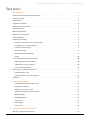 2
2
-
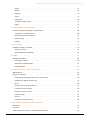 3
3
-
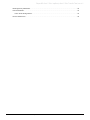 4
4
-
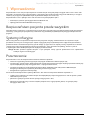 5
5
-
 6
6
-
 7
7
-
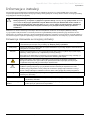 8
8
-
 9
9
-
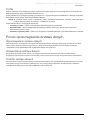 10
10
-
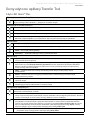 11
11
-
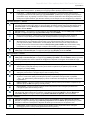 12
12
-
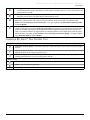 13
13
-
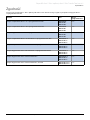 14
14
-
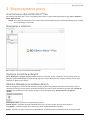 15
15
-
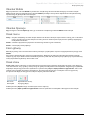 16
16
-
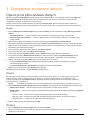 17
17
-
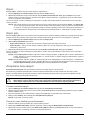 18
18
-
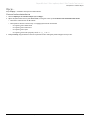 19
19
-
 20
20
-
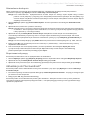 21
21
-
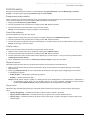 22
22
-
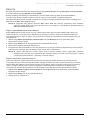 23
23
-
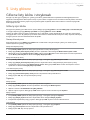 24
24
-
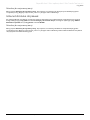 25
25
-
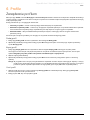 26
26
-
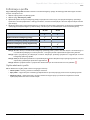 27
27
-
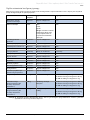 28
28
-
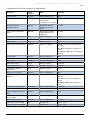 29
29
-
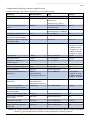 30
30
-
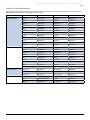 31
31
-
 32
32
-
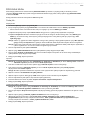 33
33
-
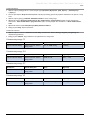 34
34
-
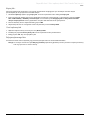 35
35
-
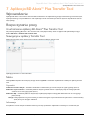 36
36
-
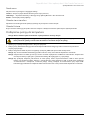 37
37
-
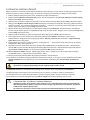 38
38
-
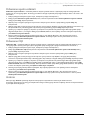 39
39
-
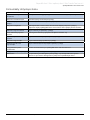 40
40
-
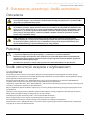 41
41
-
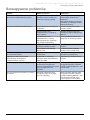 42
42
-
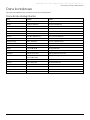 43
43
-
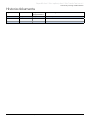 44
44
-
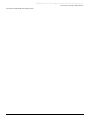 45
45
-
 46
46
BD Edytor Alaris™ Plus i aplikacja Alaris™ Plus Transfer Tool, wer v4.5 Model: 1000SP02193 Instrukcja obsługi
- Typ
- Instrukcja obsługi
Powiązane artykuły
-
BD Aplikacja Alaris™ Plus Transfer Tool, wer v4.5 Model: 1000SP02194 Instrukcja obsługi
-
BD Pompa strzykawkowa Alaris™ (z oprogramowaniem Plus) MK4 Instrukcja obsługi
-
BD Pompa strzykawkowa Alaris™ (z oprogramowaniem Plus) MK4 Instrukcja obsługi
-
BD Pompy strzykawkowe Alaris™ (z oprogramowaniem Plus) Instrukcja obsługi
-
BD Alaris™ GH Guardrails™ Pompa strzykawkowa Instrukcja obsługi
-
BD Pompa strzykawkowa Alaris™ PK Plus MK4 Instrukcja obsługi
-
BD Pompa strzykawkowa Alaris™ PK Plus MK4 Instrukcja obsługi
-
BD Pompa objętośiowa Alaris™ neXus GP Instrukcja obsługi
-
BD Pompa strzykawkowa Alaris™ neXus CC Instrukcja obsługi
-
BD Stacja robocza Alaris™ Gateway v1.3 Instrukcja obsługi